Créez un groupe d'utilisateurs si vous souhaitez :
Un utilisateur ne doit pas obligatoirement appartenir à un groupe ; l'appartenance à un groupe est facultative.
Un groupe d'utilisateurs présente les données suivantes :
Les groupes d'utilisateurs se trouvent dans le module UTILISATEURS, sous l'onglet Groupes.
Seuls les utilisateurs ayant le rôle d'Administrateur système ou Administrateur peuvent créer et gérer des groupes d'utilisateurs. Les Créateurs ont un accès en lecture seule à l'onglet Groupes.
Tous les groupes d'utilisateurs apparaissent dans le panneau de gauche et les utilisateurs du groupe sélectionné apparaissent dans le panneau de droite. Ipswitch Analytics possède initialement un seul groupe d'utilisateurs : Tout le monde. Le groupe d'utilisateurs Tout le monde contient tous les utilisateurs de Ipswitch Analytics.
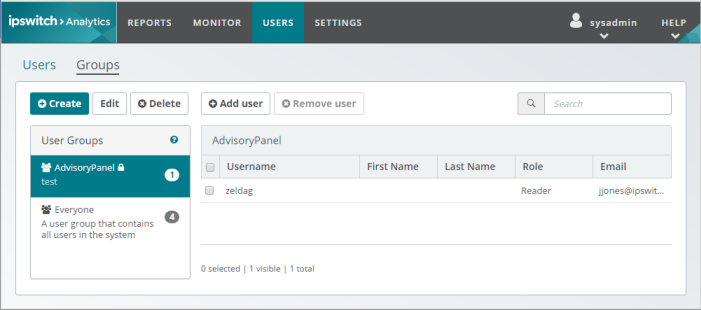
Si un ensemble de règles est affecté à un groupe d'utilisateurs, un cadenas apparaît à côté du nom du groupe d'utilisateurs concerné. Pointez sur le cadenas à l'aide de la souris pour voir l'ensemble de règles affecté à ce groupe d'utilisateurs.
un ensemble de règles empêche les créateurs de consulter et de travailler sur des serveurs, organisations et utilisateurs MOVEit spécifiques dans l'onglet Modèles et planification.
Remarque : Les ensembles de règles qui apparaissent dans la liste déroulante ont été créés précédemment. For more information, see Ensembles de règles.
Un cadenas apparaît à côté du nom du groupe d'utilisateurs si vous lui avez affecté un ensemble de règles. Pour voir quel ensemble de règles est affecté à ce groupe d'utilisateurs, pointez sur l'icône cadenas à l'aide de la souris.
Vous pouvez définir ce groupe d'utilisateurs comme destinataire planifié et lui accorder l'accès au rapport Bibliothèque.
Remarque : Vous pouvez également sélectionner un groupe d'utilisateurs et cliquer sur Supprimer pour l'effacer, ou cliquer sur Modifier pour ajouter ou retirer des membres du groupe.